Come creare una funzione filtro nidificata in excel
È possibile utilizzare la seguente sintassi in Excel per creare una funzione FILTRO nidificata:
=FILTER(FILTER( A2:C11 , B2:B11 >20), {1,0,1})
In questa particolare formula, la funzione FILTRO interna filtra le celle nell’intervallo A2:C11 per restituire solo le righe in cui le celle nell’intervallo B2:B11 sono maggiori di 20.
Successivamente, la funzione FILTER esterna filtra i risultati per includere solo le colonne A e C.
Tieni presente che la sintassi {1,0,1} utilizza 1 per specificare che una colonna deve essere inclusa nei risultati mentre 0 viene utilizzato per specificare che una colonna non deve essere inclusa.
Utilizzando {1,0, 1} , specifichiamo che nell’intervallo A2:C11 vogliamo includere la colonna A, escludere la colonna B e includere la colonna C.
L’esempio seguente mostra come utilizzare questa formula nella pratica.
Esempio: creare una funzione FILTRO nidificata in Excel
Supponiamo di avere il seguente set di dati in Excel che contiene informazioni su vari giocatori di basket:
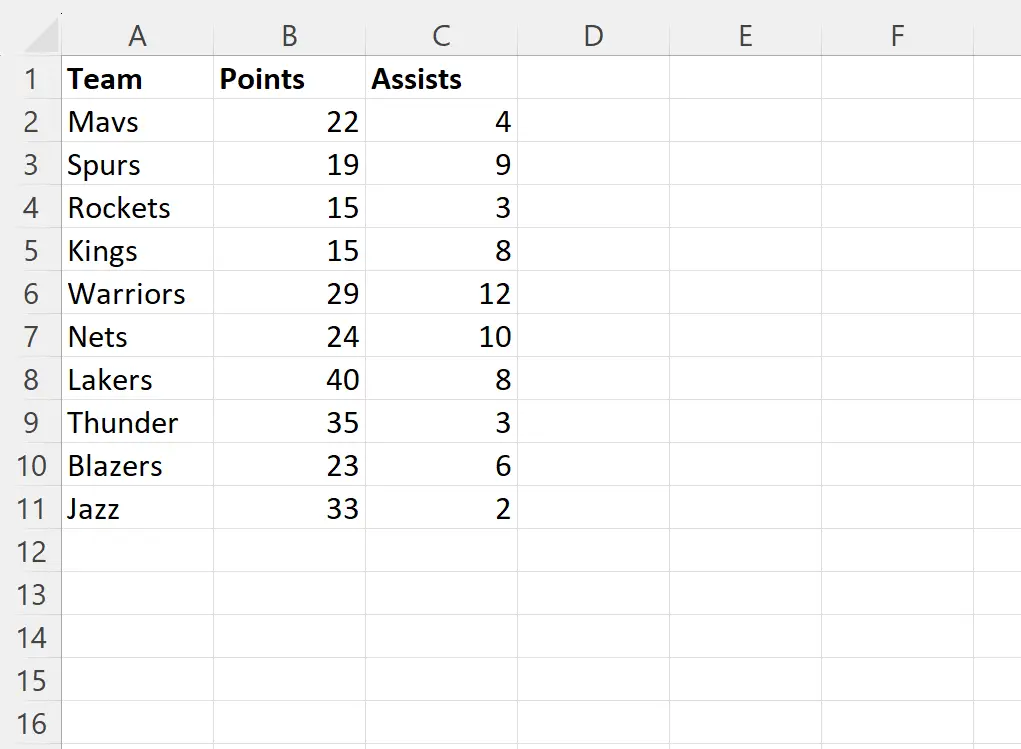
Possiamo digitare la seguente formula nella cella E2 per filtrare il set di dati per mostrare solo quelle righe in cui il valore nella colonna dei punti è maggiore di 20:
=FILTER( A2:C11 , B2:B11 >20)
Lo screenshot seguente mostra come utilizzare questa formula nella pratica:
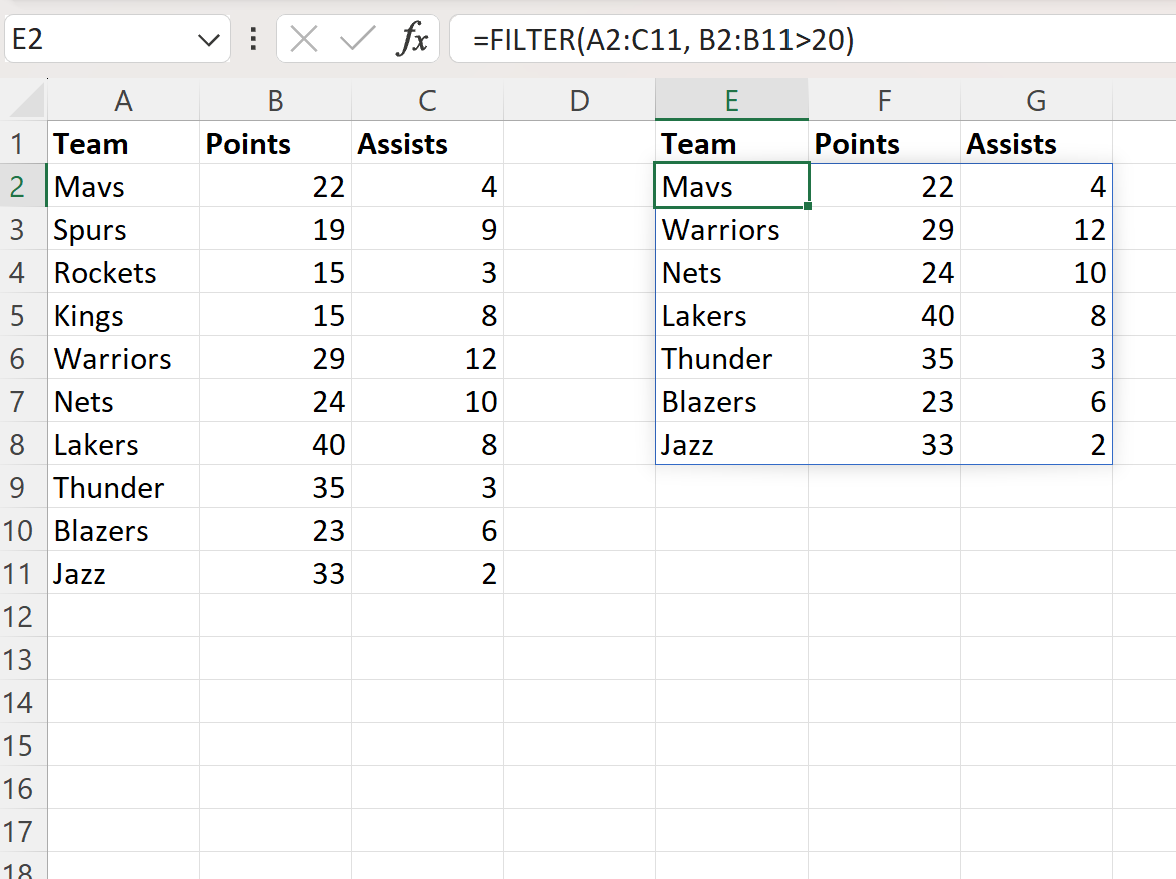
Questa funzione FILTER filtra il set di dati originale per visualizzare solo le righe il cui valore nella colonna dei punti è maggiore di 20.
Tuttavia, potremmo utilizzare la seguente funzione FILTER nidificata per applicare lo stesso filtro e restituire solo i valori delle colonne squadra e assist:
=FILTER(FILTER( A2:C11 , B2:B11 >20), {1,0,1})
Lo screenshot seguente mostra come utilizzare questa formula nella pratica:
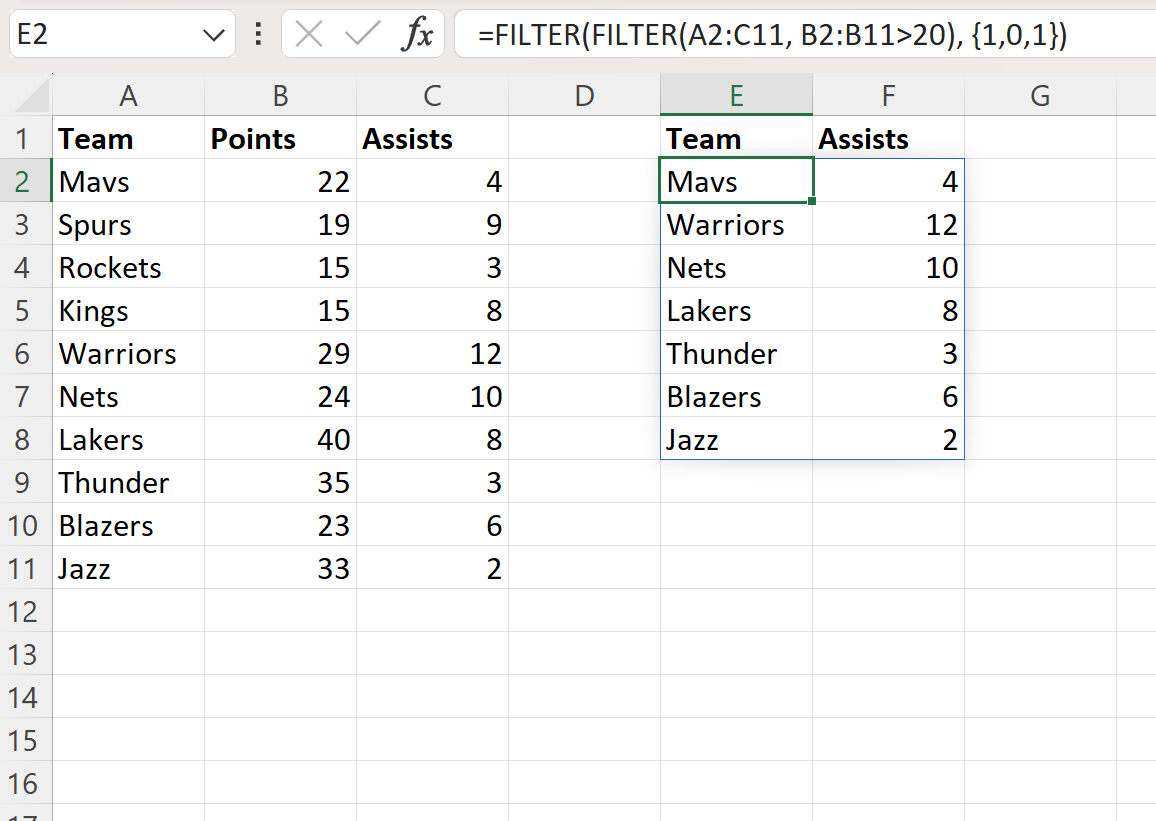
La funzione nidificata FILTER filtra i dati originali per includere solo le righe in cui il valore del punto è maggiore di 20, quindi restituisce solo i valori nelle colonne Team e Support.
Risorse addizionali
I seguenti tutorial spiegano come eseguire altre operazioni comuni in Excel:
Excel: come utilizzare il carattere jolly nella funzione FILTRO
Excel: come filtrare celle contenenti più parole
Excel: come contare le righe filtrate